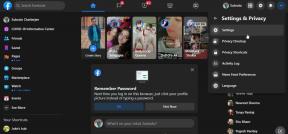Jak wykonać wymuszony restart lub miękki reset Doogee Y200
Wskazówki I Porady Dotyczące Androida / / August 05, 2021
Ze względu na ilość pracy i stres, urządzenia Doogee Y200 są skazane na sytuacje awaryjne, takie jak zamarznięcie, opóźnienie, a nawet rozbicie. Osoby z technologią wiedzą, że jest to tylko typowy scenariusz, który jest bardzo prawdopodobny. Jednak dla większości przeciętnych użytkowników może to być bardzo frustrujące. Aby rozwiązać ten problem, po prostu wymuś ponowne uruchomienie lub miękki reset urządzenia Doogee Y200 i wznów jego normalne działanie
Zwykle, gdy nasze urządzenie utknie, pierwszą rzeczą, którą robimy, jest miękki reset. W przeciwieństwie do twardego resetu, miękki reset nie wpłynie na żadne dane w Doogee Y200. Podczas miękkiego resetowania nie jest wymagane tworzenie kopii zapasowej telefonu. Podczas miękkiego resetowania urządzenie Doogee Y200 uruchomi się ponownie, a tym samym wszystkie aplikacje działające w tle zostaną zamknięte. Pomogłoby to również w wyczyszczeniu wszelkich danych w pamięci RAM.

Spis treści
- 1 Zalety to:
-
2 Kroki, aby wymusić ponowne uruchomienie lub miękki reset Doogee Y200
- 2.1 Metoda 1: Miękki reset
- 3 Dane techniczne Doogee Y200:
Zalety to:
Tutaj wiesz, kiedy możesz wymusić ponowne uruchomienie lub miękki reset Doogee Y200.
- Problem z reakcją ekranu dotykowego
- Ekran się zawiesił
- Aplikacja nie działa poprawnie
- Telefon często się zawiesza lub działa wolno
- Jeśli nie otrzymujesz żadnych połączeń, wiadomości ani e-maili
- Gdy Wi-Fi lub Bluetooth wyświetla błąd
- Miękki reset może służyć do usuwania wszystkich aplikacji działających w tle
- Aby rozwiązać problem z rozładowaniem baterii
Kroki, aby wymusić ponowne uruchomienie lub miękki reset Doogee Y200
-
Metoda 1: Miękki reset
- Naciśnij i przytrzymaj przycisk zasilania przez kilka sekund
- Teraz pojawi się ekran z opcją wyłączenia
- Kliknij Wyłącz
- Twoje urządzenie zostanie teraz wyłączone
- Teraz ponownie naciśnij i przytrzymaj przycisk zasilania
- Zwolnij, gdy ekran telefonu jest włączony
-
Metoda 2: Wymuś ponowne uruchomienie: Ta metoda pomaga, gdy urządzenie nie jest w stanie wykonać żadnego zadania i od czasu do czasu blokuje się.
- Naciśnij i przytrzymaj przycisk zasilania przez kilka sekund, aż telefon uruchomi się ponownie
- Gotowe! Twoje urządzenie uruchomi się ponownie
Powyższe są kroki, które należy wykonać, aby wykonać wymuszony restart lub miękki reset Doogee Y200. Mam nadzieję, że powyższy artykuł ci pomógł. Nie zapomnij przekazać nam swojej opinii w sekcji komentarzy poniżej. Jeśli masz jakiekolwiek wątpliwości, możesz również zostawić komentarz. Chętnie wyjaśnimy Twoje wątpliwości i odpowiemy tak szybko, jak to możliwe.
Dane techniczne Doogee Y200:
Mówiąc o specyfikacji, Doogee Y200 ma 5,5-calowy wyświetlacz IPS HD o rozdzielczości ekranu 1280 x 720 pikseli. Jest zasilany przez 64-bitowy procesor Mediatek MT6735 połączony z 2 GB pamięci RAM. Telefon ma 32 GB pamięci wewnętrznej z możliwością rozszerzenia do 32 GB za pomocą karty microSD. Aparat w Doogee Y200 jest wyposażony w tylny aparat 8 MP z podwójną lampą błyskową LED i przednim aparatem 5 MP do selfie. Jest wspierany przez niewymienną baterię litowo-polimerową 3000 mAh.
Powiązane posty:
- Jak uruchomić Doogee Y200 w trybie awaryjnym
- Jak przejść do trybu Fastboot w Doogee Y200
- Jak włączyć opcje programistyczne i debugowanie USB w Doogee Y200
- Jak odblokować program ładujący w Doogee Y200
- Jak wyczyścić partycję pamięci podręcznej w Doogee Y200
- Jak zmienić język w Doogee Y200
- Jak przejść do trybu odzyskiwania w Doogee Y200 [standardowe i niestandardowe]